- FIFA 21 a ieșit și deja jucătorii se plâng de problemele de rulare a jocului.
- Dacă așteptați cu nerăbdare să apară FIFA 20, doar pentru a fi întâmpinat de un mesaj de eroare atunci când încercați să rulați jocul, atunci sunteți în locul potrivit.
- Pentru a afla mai multe despre remedierea acestui joc uimitor, vizitați site-ul nostru dedicat FIFA 21 Hub.
- Problemele de lansare se pot întâmpla oricărui joc și puteți citi totul despre ele pe site-ul nostru Pagina de jocuri.

Acest software va repara erorile obișnuite ale computerului, vă va proteja de pierderea fișierelor, malware, defecțiuni hardware și vă va optimiza computerul pentru performanțe maxime. Remediați problemele PC-ului și eliminați virușii acum în 3 pași simpli:
- Descărcați instrumentul Restoro pentru repararea computerului care vine cu tehnologii brevetate (brevet disponibil Aici).
- Clic Incepe scanarea pentru a găsi probleme cu Windows care ar putea cauza probleme cu computerul.
- Clic Repara tot pentru a remedia problemele care afectează securitatea și performanța computerului
- Restoro a fost descărcat de 0 cititori luna aceasta.
FIFA 21 este cea mai recentă intrare din seria de jocuri FIFA și este pregătită să vină cu o serie de funcții noi.
In orice caz, ca toți predecesorii săi, FIFA 21 este afectat de o mare varietate de probleme încă de la început.
Unul dintre ultimele numere care trebuie atinse forumuri publice este că unii utilizatori par să nu lanseze FIFA 21 ori de câte ori dau clic pe el.
[…] Azi dimineață am vrut să reinstalez originea și FIFA 21, din anumite motive.
Se pare că atunci când am reinstalat originea și FIFA 21, se deschide lansatorul FIFA 21, dar când dau clic pe Joacă, jocul nu se lansează.
În mod normal, când încercați să accesați un joc instalat prin Origin, platforma de joc se lansează mai întâi înainte de jocul propriu-zis.
Cu toate acestea, așa cum au descris-o utilizatorii mai jos, nu se întâmplă nimic atunci când fac dublu clic pe pictograma FIFA 20.
Câteva soluții au fost găsite atât de utilizatori, cât și de personalul EA, iar acest articol este aici pentru a vi le prezenta într-un mod pas cu pas.
Sfat rapid:
Jocurile FIFA s-au dovedit de-a lungul anilor că, deși sunt buggy, merită totuși.
Puneți mâna pe cea mai recentă intrare în această franciză și alăturați-vă profesioniștilor pe stadioanele virtuale!
- Peste 700 de echipe
- 30 de ligi oficiale
- Grafică de neegalat
- Peste 17.000 de jucători autentici
- Ai o carieră în fotbalul profesional și crește
- Joacă ca una dintre cele mai bune echipe de fotbal din sezonul 2021
- Jocul online poate fi o durere cu un computer mai vechi

Verificați prețul
Cum remediez FIFA 21 dacă nu se lansează deloc?
1. Actualizați driverele de dispozitiv

Există o mulțime de moduri în care vă puteți actualiza driverele Windows:
- Utilizați Windows Update
- Utilizați Managerul de dispozitive
- Actualizați driverele de pe site-ul producătorului
A treia opțiune, care se întâmplă să fie cea mai rapidă, dar și cea mai sigură, este utilizarea unui actualizator de drivere terță parte și a unui fixator, cum ar fi DriverFix.

Comparativ cu celelalte 3 soluții menționate mai sus, utilizarea unui actualizator de driver dedicat înseamnă că nu veți descărca niciodată driverul greșit pentru modelul dvs. hardware.
Mai mult, economisiți timp, nefiind nevoit să vizitați manual site-ul web al fiecărui producător pentru a obține driverele.
Rulați o scanare a sistemului pentru a descoperi erori potențiale

Descărcați Restoro
Instrument de reparare PC

Clic Incepe scanarea pentru a găsi problemele Windows.

Clic Repara tot pentru a remedia problemele cu tehnologiile brevetate.
Rulați o scanare PC cu Restoro Repair Tool pentru a găsi erori care cauzează probleme de securitate și încetinesc. După finalizarea scanării, procesul de reparare va înlocui fișierele deteriorate cu fișiere și componente Windows noi.
Ultimul motiv pentru care DriverFix ar trebui să fie soluția dvs. de bază este că remediază și driverele pe care le aveți sau le detectează pe cele care lipsesc în întregime.

DriverFix
Acest instrument ușor și portabil vă va detecta singur toate driverele lipsă și le va actualiza cât mai curând posibil.
Vizitati site-ul
Doriți să vă actualizați toate driverele fără probleme? Încercați acest actualizator de driver pe care l-am testat!
2. Asigurați-vă că Windows este actualizat la cea mai recentă versiune
- presa start ( Windows cheie)
- Selectează Setări buton (roata dințată din partea stângă jos a meniului Start)
- Derulați în jos lista până când vedeți Actualizare și securitate
- Selectați Verifică pentru actualizări în fereastra nouă și lăsați toate actualizările disponibile să se desfășoare
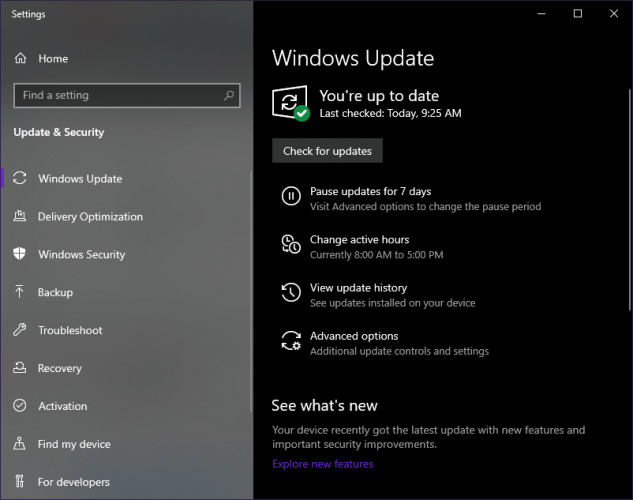
3. Verificați dacă hardware-ul dvs. îndeplinește cerințele minime
Consultați cerințele de sistem minime și recomandate ale FIFA 20.
FIFA 20 pentru PC este într-adevăr un joc cu resurse mari, așa că, înainte de a încerca să căutați răspunsuri, verificați dacă PC-ul dvs. chiar îl rulează.
Poți să te îndrepți spre Site-ul oficial al EA și verificați care sunt cerințele de sistem minime și recomandate pentru computer.
Consultați specificațiile propriului computer
- presa start ( Windows cheie)
- Introduceți Acest PC
- În fereastra nouă, faceți clic dreapta pe un spațiu gol și selectați Proprietăți
Se va deschide o fereastră și vă va arăta câteva informații de bază despre computer.
Aceasta include RAM, procesor, sistemul de operare instalat etc.
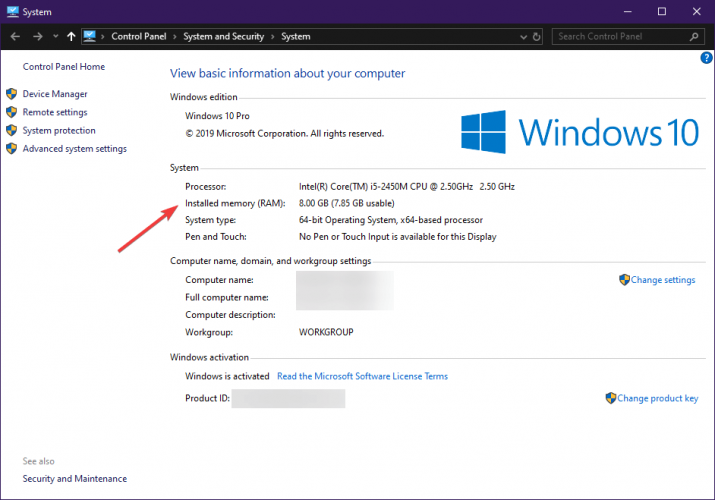
Dacă doriți o foaie de informații mai detaliată, puteți încerca să rulați un DxDiag, ca aceasta:
- presa Windows + R
- Introduceți dxdiag
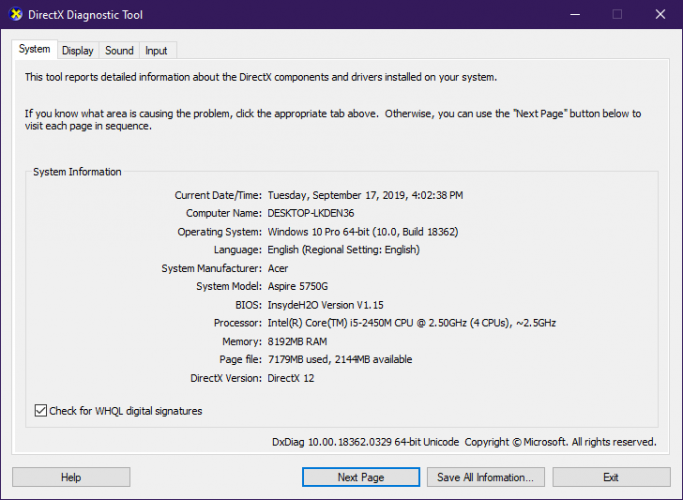
Se va deschide o fereastră nouă. Așteptați să se umple bara verde și uitați-vă la specificațiile computerului.
Comutați între Sistem, Afişa și Sunet filele, deoarece acestea sunt cele care vă vor interesa cel mai mult.
4. Schimbați fișierul de configurare pentru a rula în DX12

- Accesați folderul Documente.
Acest PC \ Documents \ FIFA 21C: \ Utilizatori \ [Numele dvs. de utilizator] \ Documente \ FIFA 21
- Deschideți fișierul fifasetup.ini cu Notepad sau editorul de text preferat
- Găsiți DIRECTX_SELECT = 1
- Înlocuiți 1 cu un 0
- Salvați și închideți fișierul
Dacă specificațiile computerului dvs. sunt mult mai mici decât cerințele minime de sistem ale FIFA 21, acesta este cel mai probabil motivul pentru care jocul nu va fi lansat.
 Încă aveți probleme?Remediați-le cu acest instrument:
Încă aveți probleme?Remediați-le cu acest instrument:
- Descărcați acest instrument de reparare a computerului evaluat excelent pe TrustPilot.com (descărcarea începe de pe această pagină).
- Clic Incepe scanarea pentru a găsi probleme cu Windows care ar putea cauza probleme cu computerul.
- Clic Repara tot pentru a remedia problemele cu tehnologiile brevetate (Reducere exclusivă pentru cititorii noștri).
Restoro a fost descărcat de 0 cititori luna aceasta.
întrebări frecvente
Verificați dacă driverele sunt actualizate, precum și sistemul de operare Windows. În plus, puteți încerca să începeți jocul în DirectX 11 schimbând fifasetup.ini fișier aflat în folderul Documente.
Dacă jucați pe consolă, deconectați / opriți controlerul și apoi conectați-l din nou / porniți-l din nou. Dacă aveți această problemă pe PC, puteți verifica fișierele jocului sau reinstala FIFA pentru a rezolva problema.
Dacă aveți probleme cu FIFA, atunci le puteți raporta pe forumurile EA. Mai multe informații despre depunerea biletelor pot fi găsit aici.

![Cum se remediază problemele comune FIFA 21 [PC, Xbox și PS4]](/f/882da9dffcd7a7d65193741612e1cbf0.jpeg?width=300&height=460)
